win10系统右侧滑动菜单 Win10通知区域图标显示与隐藏调整
更新时间:2024-05-10 18:05:57作者:jiang
Win10系统右侧滑动菜单是我们日常使用中经常会遇到的功能,通过调整Win10通知区域图标的显示与隐藏,可以让我们更加个性化地定制自己的系统界面,这一功能不仅可以提高操作效率,还能让我们更加方便地获取所需信息,让系统界面更加清爽和简洁。在使用Win10系统时,合理调整通知区域图标的显示与隐藏,将会带来更好的用户体验。
具体方法:
1.win10系统桌面最下方的任务栏处,点击鼠标右键。弹出右键菜单,选择菜单中的“属性”项,如下图。
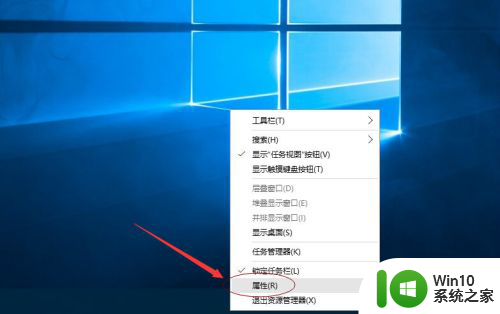
2.在弹出“任务栏开始菜单属性”窗口,任务栏选择卡。点击下面的“通知区域”右侧的“自定义”按钮。
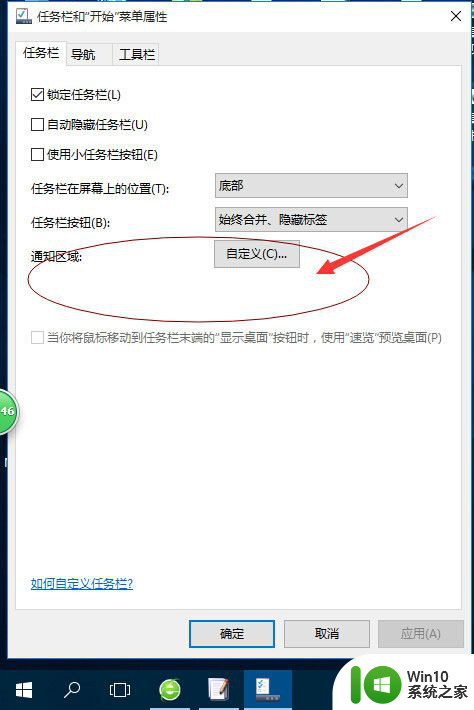
3.在弹出的“自定义”窗口中选择“通知和操作”--右边的“选择在任务栏上显示哪些图标”。或者选择下面的“启用或关闭系统图标”。
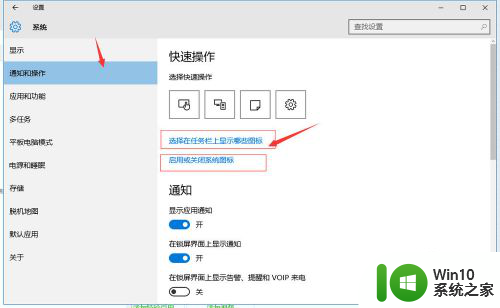
4.在“选择在任务栏上显示哪些图标”窗口上,按您的需要去进行选择在任务栏通知区域显示的图标”开“与”关“。如下图,然后关闭窗口即可完成设置。
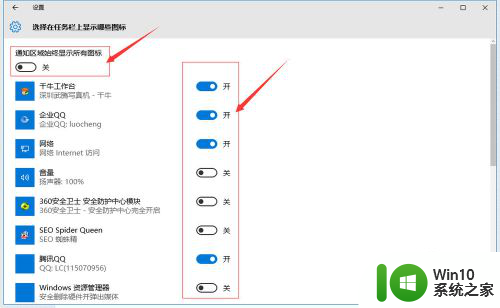
5.完成设置后效果如下图,上方的图标为通知区域隐藏的图标,下方的设置为通知区域显示的图标。
以上就是win10系统右侧滑动菜单的所有内容,如果您遇到了类似的问题,可以参考本文中介绍的步骤进行修复,希望这些信息能对您有所帮助。
win10系统右侧滑动菜单 Win10通知区域图标显示与隐藏调整相关教程
- win10任务栏通知区域不再隐藏图标的设置方法 win10任务栏通知区域如何不再隐藏图标
- 设置win10系统任务栏通知区域显示所有图标的方法 如何让win10任务栏通知区域显示所有图标
- 教你关闭win10桌面右侧通知的方法 如何关闭win10桌面右侧通知图标
- Win10怎么启用Win7/Win8.1通知区域图标设置? 如何在Windows 10中启用Win7/Win8.1通知区域图标设置
- win10隐藏右下角图标怎么全部显示出来 win10如何将隐藏的右下角图标全部显示出来
- win10显示隐藏图标的方法 win10如何在任务栏上显示隐藏图标
- win10显示隐藏小图标的方法 win10怎样显示隐藏小图标
- win10右键在左边 win10 鼠标右键菜单在左侧怎么改回右侧
- win10右键不显示菜单 Win10鼠标右键不显示菜单怎么解决
- win10右下角通知图标如何关闭 win10右下角通知图标关闭方法
- win10怎么隐藏右下角图标 win10如何隐藏右下角图标
- win10任务栏右下角图标隐藏 电脑如何隐藏右下角图标
- 蜘蛛侠:暗影之网win10无法运行解决方法 蜘蛛侠暗影之网win10闪退解决方法
- win10玩只狼:影逝二度游戏卡顿什么原因 win10玩只狼:影逝二度游戏卡顿的处理方法 win10只狼影逝二度游戏卡顿解决方法
- 《极品飞车13:变速》win10无法启动解决方法 极品飞车13变速win10闪退解决方法
- win10桌面图标设置没有权限访问如何处理 Win10桌面图标权限访问被拒绝怎么办
win10系统教程推荐
- 1 蜘蛛侠:暗影之网win10无法运行解决方法 蜘蛛侠暗影之网win10闪退解决方法
- 2 win10桌面图标设置没有权限访问如何处理 Win10桌面图标权限访问被拒绝怎么办
- 3 win10关闭个人信息收集的最佳方法 如何在win10中关闭个人信息收集
- 4 英雄联盟win10无法初始化图像设备怎么办 英雄联盟win10启动黑屏怎么解决
- 5 win10需要来自system权限才能删除解决方法 Win10删除文件需要管理员权限解决方法
- 6 win10电脑查看激活密码的快捷方法 win10电脑激活密码查看方法
- 7 win10平板模式怎么切换电脑模式快捷键 win10平板模式如何切换至电脑模式
- 8 win10 usb无法识别鼠标无法操作如何修复 Win10 USB接口无法识别鼠标怎么办
- 9 笔记本电脑win10更新后开机黑屏很久才有画面如何修复 win10更新后笔记本电脑开机黑屏怎么办
- 10 电脑w10设备管理器里没有蓝牙怎么办 电脑w10蓝牙设备管理器找不到
win10系统推荐
- 1 萝卜家园ghost win10 32位安装稳定版下载v2023.12
- 2 电脑公司ghost win10 64位专业免激活版v2023.12
- 3 番茄家园ghost win10 32位旗舰破解版v2023.12
- 4 索尼笔记本ghost win10 64位原版正式版v2023.12
- 5 系统之家ghost win10 64位u盘家庭版v2023.12
- 6 电脑公司ghost win10 64位官方破解版v2023.12
- 7 系统之家windows10 64位原版安装版v2023.12
- 8 深度技术ghost win10 64位极速稳定版v2023.12
- 9 雨林木风ghost win10 64位专业旗舰版v2023.12
- 10 电脑公司ghost win10 32位正式装机版v2023.12